Как настроить загрузчик uGet в Linux
Загрузчик uGet – это кроссплатформенный менеджер загрузок, который позволяет пользователям загружать файлы на более высокой скорости. Он также позволяет пользователям приостанавливать и возобновлять загрузку файлов и даже обрабатывает стандартные протоколы, такие как Torrent и другие.
В этом руководстве мы рассмотрим, как установить диспетчер загрузок uGet во все основные операционные системы на базе Linux с открытым исходным кодом. Кроме того, мы покажем вам, как интегрировать диспетчер загрузок с Firefox, чтобы он автоматически обрабатывал все загрузки файлов.
Примечание: хотя это руководство в первую очередь ориентировано на платформу Linux, uGet также доступен в других операционных системах, таких как Windows, BSD и Android. Если вы хотите получить uGet для платформы, отличной от Linux, нажмите здесь!
Установка uGet в Linux
Инструмент загрузки uGet не предустановлен ни в одной из основных операционных систем Linux. По этой причине мы должны продемонстрировать, как установить инструмент загрузки uGet, прежде чем мы перейдем к тому, как интегрировать его с Firefox или как его использовать.
Программы для Windows, мобильные приложения, игры - ВСЁ БЕСПЛАТНО, в нашем закрытом телеграмм канале - Подписывайтесь:)
Чтобы начать установку uGet на ПК с Linux, откройте окно терминала, нажав Ctrl + Alt + T или Ctrl + Shift + T на клавиатуре. Затем следуйте приведенным ниже инструкциям по установке из командной строки, которые соответствуют используемой вами операционной системе.
Ubuntu
В Ubuntu Linux вы сможете установить программу загрузчика uGet с Квартира менеджер пакетов.
sudo apt install uget
Debian
Те, кто использует Debian Linux, смогут установить программу загрузчика uGet, используя следующие Apt-get команда ниже.
sudo apt-get install uget
Arch Linux
Пользователи Arch Linux могут настроить программу загрузки uGet, запустив Pacman команда ниже.
sudo pacman -S uget
Fedora
В Fedora Linux можно установить uGet с dnf менеджер пакетов.
sudo dnf install uget
OpenSUSE
Пользователи OpenSUSE могут получить загрузчик uGet через репозиторий программного обеспечения Oss. Использовать зиппер менеджер пакетов, чтобы заставить его работать.
sudo zypper install uget
Исходный код
Загрузчик uGet довольно популярен, и многие дистрибутивы Linux имеют это приложение в своих репозиториях программного обеспечения. Тем не менее, в некоторых менее известных операционных системах Linux он может быть недоступен для установки.
Если вы используете операционную систему Linux, в которой uGet недоступен для установки, единственный способ заставить ее работать – это загрузить исходный код и скомпилировать его с нуля. Перейти на эту страницу здесь взять uGet.
Настройка интеграции с Firefox
Чтобы интегрировать загрузчик uGet с веб-браузером Firefox, обновите свой компьютер с Linux, чтобы установить последние исправления. Затем следуйте пошаговым инструкциям ниже.
Шаг 1: Загрузчик uGet не будет работать с веб-браузером Firefox без установки инструмента uGet Integrator. Чтобы установить инструмент uGet Integrator, откройте окно терминала. Затем следуйте инструкциям по установке из командной строки, которые соответствуют используемой вами операционной системе Linux.
Ubuntu
Сначала добавьте PPA в Ubuntu с add-apt-репозиторий команда.
sudo add-apt-repository ppa:uget-team/ppa
Затем запустите Обновить команда для включения репозитория программного обеспечения uGet.
sudo apt update
Наконец, установите инструмент uGet Integrator в Ubuntu с помощью подходящая установка.
sudo apt install uget-integrator
Debian
К сожалению, для Debian нет PPA. Вместо этого вы должны установить его с помощью сценария SH.
wget https://raw.githubusercontent.com/ugetdm/uget-integrator/master/install/linux/install_uget_integrator.sh chmod +x install_uget_integrator.sh ./install_uget_integrator.sh
Arch Linux
UGet Integrator доступен всем пользователям Arch через Pacman.
sudo pacman -S uget-integrator-firefox
Fedora
В Fedora необходимо запустить сценарий SH для установки uGet Integrator, поскольку нет доступных пакетов RPM или репозитория Fedora.
wget https://raw.githubusercontent.com/ugetdm/uget-integrator/master/install/linux/install_uget_integrator.sh chmod +x install_uget_integrator.sh ./install_uget_integrator.sh
OpenSUSE
Для пользователей OpenSUSE Linux нет пакета RPM или репозитория. Чтобы он заработал, вам нужно запустить сценарий SH.
wget https://raw.githubusercontent.com/ugetdm/uget-integrator/master/install/linux/install_uget_integrator.sh chmod +x install_uget_integrator.sh ./install_uget_integrator.sh
Шаг 2: После установки инструмента uGet Integrator на ваш компьютер с Linux пришло время установить надстройку Firefox uGet. Это дополнение позволит браузеру Firefox взаимодействовать с программой uGet Integrator, установленной на вашем ПК с Linux на шаге 1.

Имейте в виду, что это дополнение не проверено Mozilla. Это безопасно, поскольку uGet – уважаемый разработчик, но о нем стоит упомянуть. Чтобы установить аддон, кликните сюда.
Шаг 3: Перезапустите веб-браузер Firefox. Перезагрузка не требуется. Однако надстройка может работать лучше всего после перезапуска браузера.
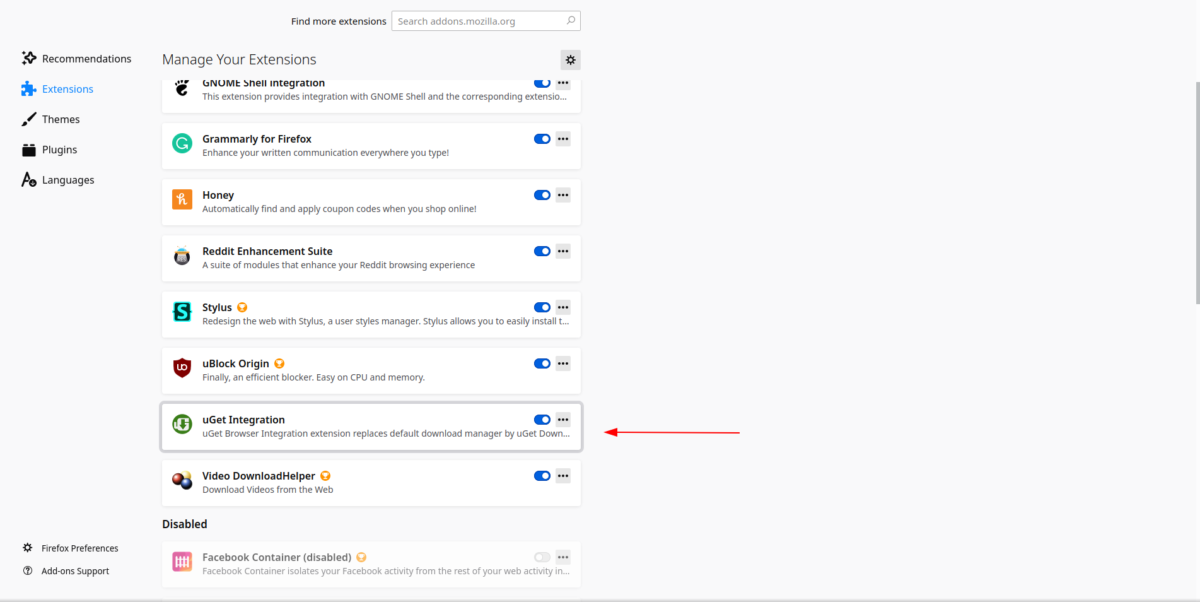
Шаг 4: Откройте uGet Downloader на рабочем столе Linux.
Шаг 5: Скопируйте файл рабочего стола uGet в папку ~/.config/autostart папку, чтобы позволить uGet автоматически запускаться при входе в систему.
mkdir -p ~/.config/autostart/
cp /usr/share/applications/uget-gtk.desktop ~/.config/autostart/

После настройки автозапуска для uGet процесс настройки завершен. Отсюда, когда вы загружаете любой файл, uGet будет обрабатывать его, а не веб-браузер Firefox. Наслаждаться!
Программы для Windows, мобильные приложения, игры - ВСЁ БЕСПЛАТНО, в нашем закрытом телеграмм канале - Подписывайтесь:)



![Как установить OS X Mountain Lion на ПК [Hackintosh Guide]](https://myroad.club/wp-content/uploads/2021/08/install-os-x-mountain-lion-on-hackintosh-pc.jpg)

